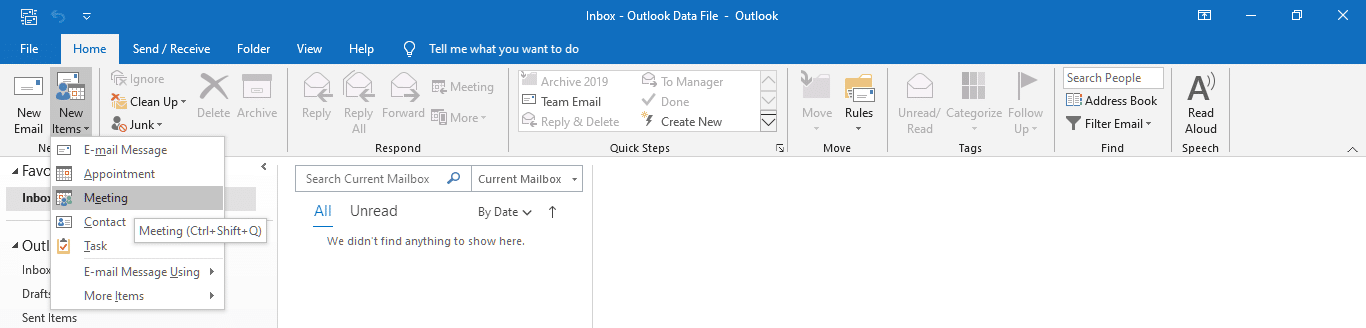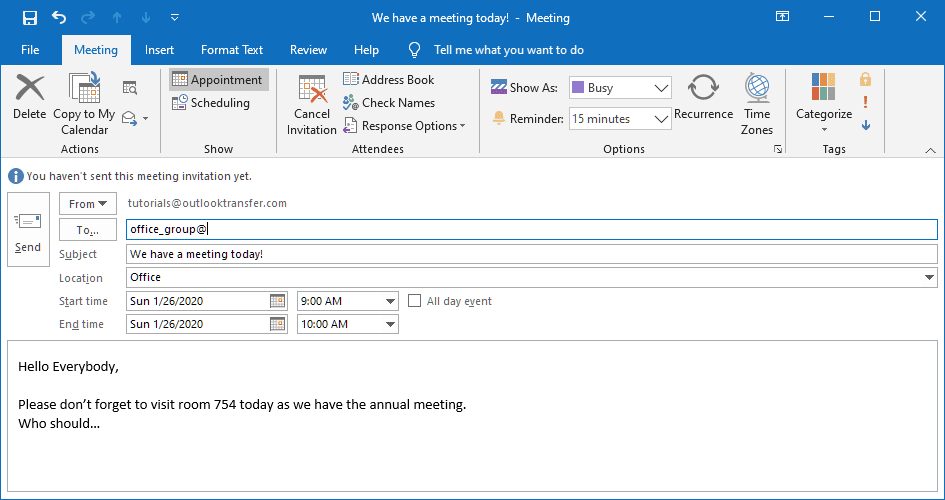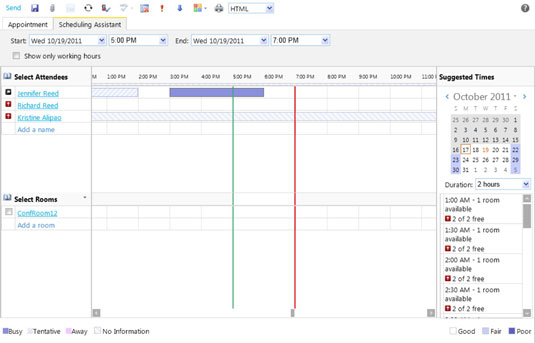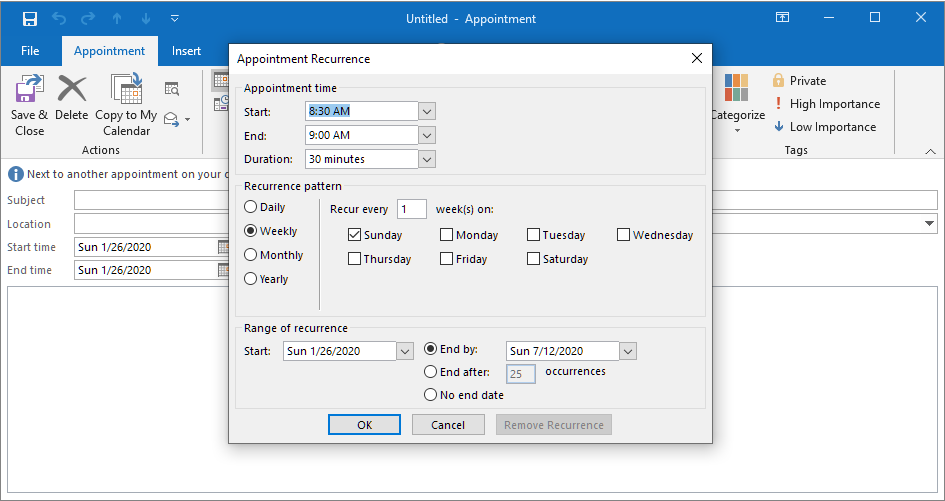Microsoft Outlook est un élément irremplaçable de la vie économique actuelle. Les employés et les partenaires d'échange portent d'affaires sur la correspondance via Outlook et d'autres clients de messagerie. Ce qui rend perspectives propres et de se démarquer de diverses autres logiciels et clients? sa multifonctionnalité. On peut avoir besoin d'envoyer un e-mail, tenir des registres d'adresses et contacts ou envoyer un calendrier inviter dans Outlook.
Comment envoyer un calendrier Inviter dans Outlook et pourquoi on peut avoir besoin Ce
Envoi d'invitations par e-mail est très populaire parmi les entreprises qui ont obtenu à distance employés ou de fournir des horaires flexibles. Voilà pourquoi les connaissances sur la façon d'envoyer un calendrier inviter dans un email d'Outlook sera utile pour presque tous les employés contemporain. Petit- aux entreprises à grande échelle font usage des avantages offerts par ce client de messagerie Microsoft.
Il y a plusieurs possibilités de la façon d'envoyer quelqu'un un calendrier inviter dans Outlook. Premier, il est nécessaire de créer une nouvelle réunion qui peut être fait de la manière suivante:
- Dans le coin supérieur gauche, cliquer sur Nouveaux articles ➸ trouver Réunion, et appuyez.
- Dans le coin gauche de l'écran, appuyer sur le Calendrier icône ➸ après, cliquer sur nouvelle réunion ou Nouveau rendez-vous.
- Lorsque vous recevez un e-mail, cliquer sur Répondre en réunion.
Comment envoyer un calendrier Inviter dans Outlook 2010/2013/2016: plus de conseils
Par conséquent, si vous avez besoin de savoir comment envoyer un calendrier inviter dans Outlook 2007 ou d'autres versions, remplir l'une des étapes ci-dessus et passez à choisir les participants. A cet égard, avant d'envisager comment envoyer un calendrier inviter dans Outlook en ligne, il est logique d'avoir tous les e-mails nécessaires dans le carnet d'adresses afin que pour éviter de taper manuelle qui peut conduire à faire des erreurs.
aditionellement, il est important de se rappeler que l'envoi d'une telle invitation est une correspondance officielle. Voilà pourquoi assurez-vous de vérifier tout avant de toucher le bouton Envoyer. Matière, bénéficiaires, emplacement, heure de début et la date, de fin - tous ceux-ci doivent être vérifiées.
Si vous avez besoin de savoir comment envoyer un calendrier inviter dans Outlook 2016, vous pouvez suivre les recommandations ci-dessus. sinon, il y a aussi la possibilité d'utiliser la combinaison de touches Ctrl ➯ + Décalage + Q.
Comment envoyer un calendrier Inviter dans Outlook 365: À savoir les particularités
Les utilisateurs d'Office 365 sont habitués à une interface légèrement différente du client de messagerie. Pour envoyer une invitation, il est nécessaire d'utiliser la assistant planification où il est possible d'ajouter toutes les informations nécessaires. outre, les utilisateurs d'Office 365 une possibilité utile pour permettre ou désactiver la transmission de cette demande de réunion.
Comment envoyer un calendrier Inviter avec plusieurs dates dans Outlook: Fonction utile
Chaque fois qu'il est nécessaire d'envoyer une invitation à la nomination qui devra être répété, il y a deux options: des réunions régulières et irrégulières. Dans le premier cas, ouvrir la Nouveau rendez-vous fenêtre ➯ trouver et appuyez sur le bouton Récurrence (Ctrl + G).
Dans cette fenêtre,, vous pouvez trouver toutes les informations relatives aux événements et plages de dates des réunions que vous prévoyez.
toutefois, si les réunions doivent avoir lieu de façon irrégulière, procédez comme suit: commencer par les étapes sur la façon d'envoyer un calendrier inviter dans Outlook 2013 ou toute autre version ➯ créer et enregistrer la réunion ➯ aller au calendrier et trouver ce rendez-vous ➯ maintenant la touche Ctrl, faites glisser cette réunion à une date dont vous avez besoin d'être répétée ➯ répéter l'étape précédente autant de fois que la nomination doit être répétée.
En tout, Outlook est le client qui est conçu pour rendre l'effort de communication de processus, rapide, et plus efficace. Faire usage de toutes ses fonctions pour gagner du temps et d'être plus efficace.